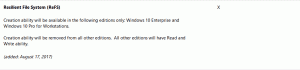Microsoft povoluje kolekce v Canary a Dev Edge s vylepšeními
Funkce Kolekce je speciální možností v Microsoft Edge, která umožňuje uživateli organizovat webový obsah můžete procházet, včetně obrázků, textu a odkazů, do kolekcí, sdílet své uspořádané sady a exportovat je do Kancelář.
reklama
Od 9. prosince 2019 Microsoft povoluje sbírky pro uživatele kanálů Canary a Dev v Edge Insider Preview. Společnost také dnes oznámila řadu vylepšení provedených ve sbírkách, která jsou nyní k dispozici zasvěceným.
Získejte přístup ke svým sbírkám na svých zařízeních: Přidali jsme synchronizaci do sbírek. Víme, že někteří z vás zaznamenali problémy se synchronizací, vaše zpětná vazba nám pomáhá se zlepšovat. Víme, že se jedná o důležitý scénář, a jsme připraveni to vyzkoušet. Když jste přihlášeni do náhledových sestavení Microsoft Edge se stejným profilem na různých počítačích, kolekce se mezi nimi synchronizují.
Otevřít všechny odkazy v kolekci do nového okna: Slyšeli jsme, že byste chtěli snadný způsob, jak otevřít všechny weby uložené ve sbírce. Vyzkoušejte „Otevřít vše“ z nabídky „Sdílení a další“ pro otevření karet v novém okně nebo z kontextu nabídky na kolekci a otevřete je jako karty v aktuálním okně, abyste mohli snadno pokračovat tam, kde jste skončili vypnuto. Také jsme slyšeli, že chcete snadný způsob, jak uložit skupinu karet do sbírky. To je něco, na čem aktivně pracujeme a rádi se o to podělíme, až to bude hotové.
Upravit názvy karet: Žádali jste o možnost přejmenovat názvy položek ve sbírkách, aby byly pro vás srozumitelnější. Teď můžeš. Chcete-li upravit název, klikněte pravým tlačítkem a z kontextové nabídky vyberte „Upravit“. Zobrazí se dialogové okno s možností přejmenovat titul.
Tmavý motiv ve sbírkách: Víme, že máte rádi temné téma, a chceme se ujistit, že vám ve sbírkách poskytneme skvělý zážitek. Slyšeli jsme nějakou zpětnou vazbu na poznámky, které jsme řešili. Vyzkoušejte to a dejte nám vědět, co si myslíte.
Rozbalovací nabídka „Vyzkoušet sbírky“: Chápeme, že pokud jste aktivním uživatelem Sbírek, zobrazovali jsme vám plovoucí nabídku „Vyzkoušet sbírky“, i když jste tuto funkci dříve používali. Nyní jsme vyladili panel tak, aby byl tišší.
Sdílení sbírky: Řekli jste nám, že jakmile shromáždíte obsah, chcete jej sdílet s ostatními. Máme naplánovanou spoustu práce na lepší podporu scénářů sdílení. Jedním ze způsobů, jak dnes můžete sdílet, je prostřednictvím možnosti „Kopírovat vše“ přidané do nabídky „Sdílení a další“ nebo výběrem jednotlivých položek a jejich zkopírováním pomocí tlačítka „Kopírovat“ na panelu nástrojů.

Jakmile zkopírujete položky ze sbírky, můžete je vložit do svých oblíbených aplikací, jako je OneNote nebo E-mail. Pokud vkládáte do aplikace, která podporuje HTML, získáte bohatou kopii obsahu.

Máte zájem o kolekce? Podívejte se na následující blogový příspěvek:
Povolte a používejte kolekce v Microsoft Edge